Cuando compras un televisor LG nuevo en la tienda, puedes notar que está configurado en Modo tienda, o podrías haber activado este modo accidentalmente. El modo tienda está diseñado para mostrar las capacidades del televisor en un entorno de venta minorista y puede afectar tu experiencia de visualización inicial. Para disfrutar plenamente de tu televisor en casa, es importante cambiarlo al Modo doméstico estándar. Hay diferentes métodos para acceder y cambiar la configuración del modo según el modelo de tu televisor:
- Para televisores LG de 2021 a 2024 con WebOS 6.0 o superior
- Para televisores lanzados antes de 2021 con WebOS 1.0-5.0
- Para televisores LG más antiguos con NetCast OS, que son modelos no inteligentes fabricados antes de 2017
Cómo desactivar el modo demo en televisores LG con WebOS
Si tu televisor LG está en modo demo de tienda, puedes desactivarlo de varias formas dependiendo del modelo y la versión de WebOS instalada en tu televisor. Sigue los pasos a continuación para encontrar el método que funcione para tu dispositivo.
Modelos modernos de televisores WebOS SMART con WebOS21 – WebOS24
- Presiona el botón Settings en tu control remoto.
- Navega al menú General seleccionando Settings y luego Advanced Settings.
- En el menú General, elige Devices y luego selecciona TV Management.
- Busca la opción Home/Store Mode.
- Para usar el televisor en casa, selecciona Home Mode.
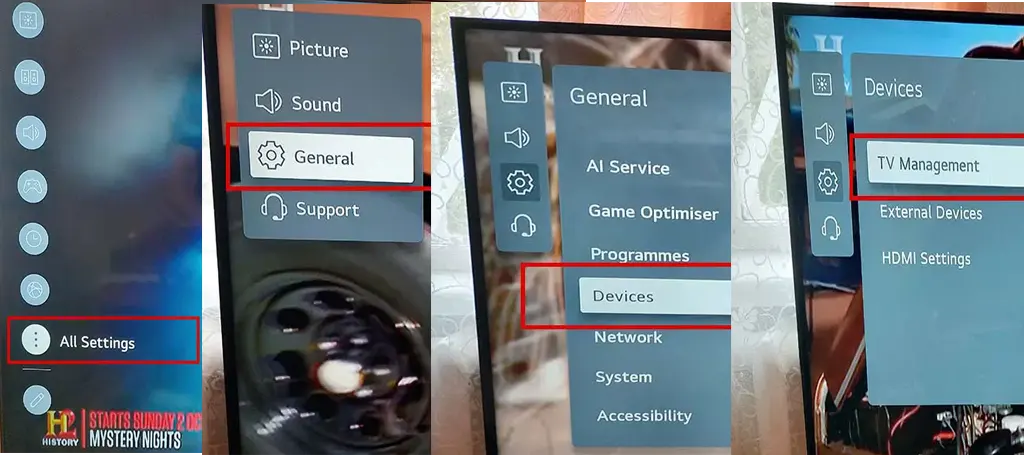
Modelos antiguos de televisores LG con WebOS (producidos antes de 2021)
- Presiona el botón Settings en el control remoto de tu televisor LG.
- Haz clic en el ícono de All Settings en la esquina inferior derecha de la pantalla.
- Accede al menú General y selecciona Additional Settings.
- Desplázate por la lista y encuentra Home/Store Mode.
- Cambia la configuración de Store Mode a Home Mode para desactivar el modo demo.
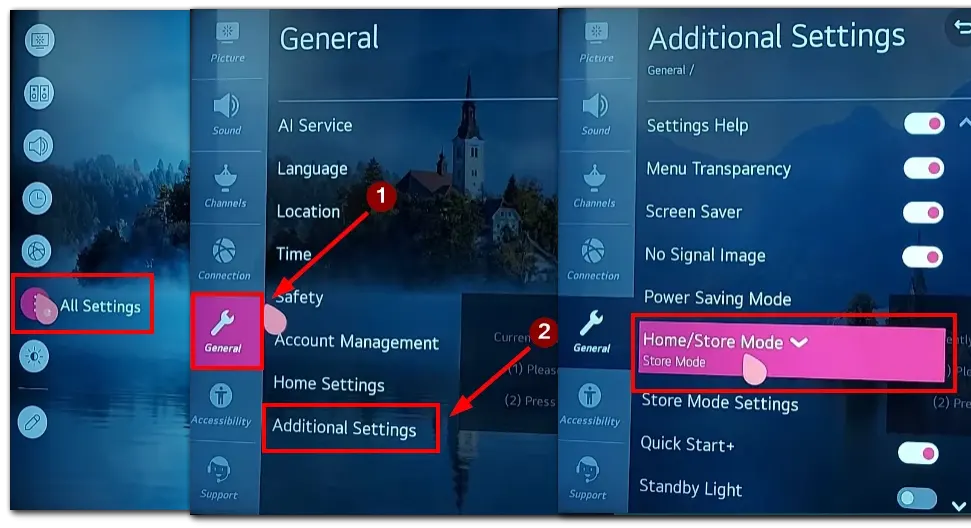
Cómo desactivar el modo demo en televisores LG no inteligentes con NetCast
Si tienes un televisor LG no inteligente con el sistema operativo NetCast y está atascado en el modo demo, sigue estos pasos para desactivarlo:
- Presiona el botón Settings en el control remoto.
- Usa los botones de flecha en el control remoto para navegar y seleccionar el menú OPTION.
- Luego selecciona Mode Settings.
- Selecciona Home Mode y presiona el botón ENTER.
Estos pasos desactivarán el modo demo de tienda en los televisores LG sin Smart TV para su uso en el hogar.
Cómo desactivar el modo demo o modo tienda en televisores LG sin control remoto
Perder el control remoto no debe ser un obstáculo para desactivar el modo demo o modo tienda en tu televisor LG. Incluso sin el control remoto, puedes lograr esta tarea siguiendo estos sencillos pasos:
- Ubica el botón Home o Menu en el lateral de tu televisor LG. La ubicación exacta puede variar según el modelo, pero generalmente se encuentra en la parte inferior del marco del televisor o en el panel lateral.
- Mantén presionado el botón Home o Menu durante aproximadamente 15 a 20 segundos. Sigue presionando hasta que veas una notificación en la pantalla que indique Demo Mode: Off.
- Suelta el botón una vez que aparezca la notificación Demo Mode: Off en la pantalla. Esto indica que el televisor ha salido con éxito del modo demo o del modo tienda.
¿Qué es el modo demo o modo tienda en televisores LG?
El modo demo (modo tienda) es una función en los televisores LG diseñada para mostrar sus capacidades en entornos minoristas. En este modo, el televisor opera de manera diferente a como lo haría en el uso normal en el hogar. A continuación se ofrece una breve descripción de qué es el modo demo y por qué se utiliza.
- Propósito: El modo demo está destinado principalmente a los minoristas para mostrar las funciones del televisor, la calidad de la imagen y la funcionalidad a los compradores potenciales. Ayuda a atraer la atención y resaltar las capacidades del televisor en un entorno de tienda.
- Configuraciones optimizadas: En el modo demo, las configuraciones del televisor están diseñadas para exhibiciones en tiendas minoristas. Esto incluye modos de imagen vibrantes, mayor brillo y audio mejorado, haciendo que el televisor destaque en salas de exposición brillantes y ruidosas.
- Contenido en bucle: El televisor a menudo reproduce videos promocionales o demostraciones de funciones en un ciclo continuo, permitiendo a los clientes ver varias funciones sin la intervención del personal.
- Restricciones: Algunas configuraciones o funciones pueden estar limitadas en el modo demo para evitar que los clientes alteren accidentalmente la configuración del televisor durante las exhibiciones en la tienda.
Si bien el modo demo es útil en entornos minoristas, no es adecuado para el uso diario en el hogar. Si tu televisor está atascado en este modo, necesitas desactivarlo para obtener acceso completo a todas las funciones y configuraciones para una visualización personalizada en el hogar.










